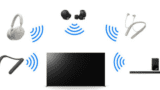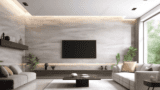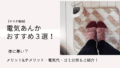スマートフォンのような小さな画面ではなく、もっと大きな画面で動画やゲームを楽しみたいと思ったことはありませんか?
そんな時使えるのが「ミラーリング」という機能です。
ミラーリングをして、テレビの大画面でスマートフォンの画像を見ることができます。
ドラマやゲームだけではなく、LINEのビデオ通話の画面もテレビで見られるので、近くにいるような気がして新鮮です。
本記事では、フナイテレビのミラーリングについてご紹介しています。
アンドロイドやiPhoneの、それぞれ無線、有線のやり方などご説明していますので、参考にしてくださいね。
ミラーリングとは
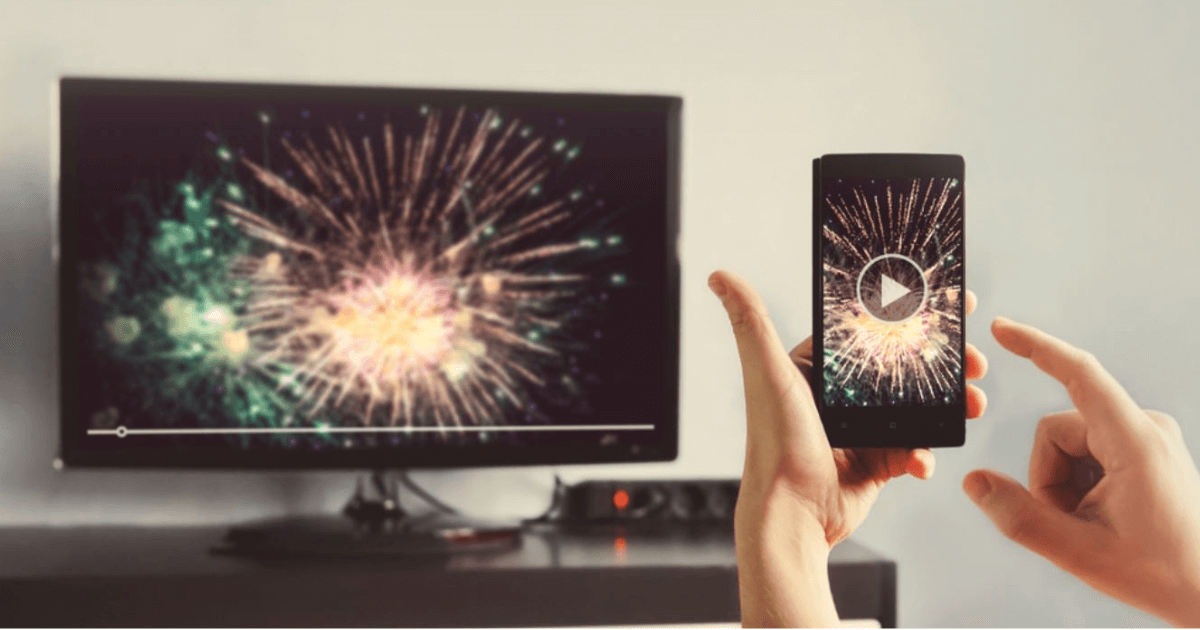
フナイテレビのミラーリング
ミラーリングとは、スマートフォンの画面をテレビの画面に表示させる機能のことを言います。
ミラーリングをしてテレビ画面で見ることができれば、いつものゲームや動画もより迫力があり、臨場感たっぷりで楽しむことができます。
みんなでテレビの前に集まって、和気あいあい楽しむこともできますよね!
最近では、スマホで視聴できるアプリもかなり充実していますよ!
そして、スマホだと小さすぎて文字や画像が見えないという高齢者にとっても、ミラーリングは役に立つ機能です。
FUNAIテレビのミラーリング接続~iPhoneの場合~
次に、iPhoneの場合のミラーリングを見ていきましょう。
無線でミラーリングする
- フナイテレビ「ホーム」の歯車マークを選択
- 「ディスプレイとサウンド」→「Apple AirPlay&Homekit」を選択
- 「決定」を押す
- 「AirPlay」を選んで「オン」にする
- ミラーリング開始
AirPlayやHomekitの設定は下記をご覧ください。↓
有線でミラーリングする
iPhoneユーザーの方であれば、Applから販売されているLightning Digital AVアダプタを利用すれば、テレビとのミラーリングが可能です。
- iPhoneのLightningコネクタにLightning Digital AVアダプタを接続
- テレビにHDMIケーブルを接続
めちゃくちゃ簡単にミラーリングさせることができます。
FUNAIテレビのミラーリング接続~Androidの場合~
それでは、フナイテレビとAndroidの端末をミラーリングする方法をご紹介します。
無線でミラーリングをする
ChromecastとFire TV Stickを使用するやり方があります。
Chromecastを使う
Chromecastは、Google Homeアプリから操作します。
画面操作にはリモコン不要です。
- ChromecastをテレビのHDMI端子に接続
- 家庭内のインターネット環境を経由させる
- ミラーリングが可能に
ChromecastをGoogle Homeと連携させれば、「OKグーグル」を声をかければ、家電製品の操作をすることができるので便利です。
Fire TV Stickを使う
Fire TV Stickは専用のリモコンを使って操作します。
- Fire TV StickをテレビのHDMI端末に接続
- 家庭内のインターネット環境を経由させる
- ミラーリング完了
Fire TV Stickは、リモコン自体に音声認識機能が搭載されているので、Alexa対応テレビであれば、音声操作が可能です。
有線でミラーリングする
- 1本のケーブルで済ませる場合、Type-CとHDMIケーブルを接続する
- 2本のケーブルで接続する場合、変換アダプタを介してType-CとHDMIの2本をケーブルで接続する
有線ケーブルでAndroidをミラーリングする方法が、一番安価に済むでしょう。
フナイテレビのミラーリング|無線有線のメリット&デメリット
ミラーリングをする方法として、無線が有線を選択することができますが、それぞれに特徴があります。
メリットとデメリットを見ていきましょう。
無線のメリット&デメリット
最近、主流になっている無線のメリット&デメリットをご説明します。
「Apple TV」などのセットトップボックスを使用すれば、ミラーリング中でも動画や音楽を購入することができて、それらをすぐにテレビで再生することもできます。
有線のメリット&デメリット
有線は安定している分、どうしてもケーブルの長さに影響されてしまいますね。
ミラーリングを行うと、バッテリーの消耗が激しいので、前もって、スマートフォンの充電を満タンにしておく必要があります。
フナイのFireTV搭載スマートテレビならミラーリングも簡単!
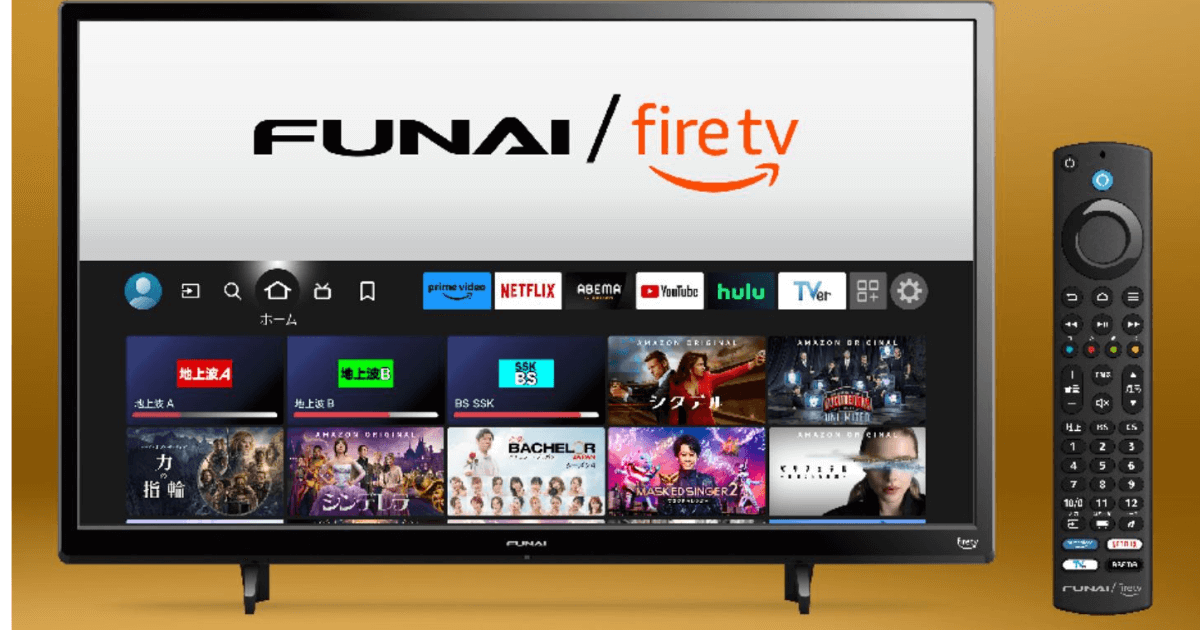
「FUNAI Fire TV搭載スマートテレビ」
フナイの日本初FireTV搭載4Kチューナー内蔵スマートテレビならば、Miracastに対応するスマートフォンなどのコンテンツをミラーリングして、テレビの大画面に表示すれば、家族みんなで楽しむことができますよ!
その上、AirPlayを使って対応するiPhoneやiPadからも、ビデオ、写真、音楽などをテレビに共有できます。
詳細は下記をご覧ください。↓
さいごに
ミラーリングを使いこなして、ドラマや映画、ゲーム、音楽をもっと楽しむことができます。
撮影した写真や動画も、みんなで見ることができるので盛り上がりますね!
ミラーリングは無線が主流とはいえ、それぞれの環境によって有線が向いている場合もあります。
有線か無線か使い分けると良いですね。